

بقلم Nathan E. Malpass, ، آخر تحديث: April 2, 2018
هل لديك نفس الموقف على النحو التالي؟ هل تريد معرفة كيفية استرداد البيانات عند كسر شاشة Samsung الخاصة بك؟
"أنا في أمس الحاجة إلى مساعدتك. لقد أسقطت هاتف Samsung الخاص بي ، والشاشة بها تشققات في كل مكان. يمكنني تشغيله ، لكن الشاشة لن تستجيب عندما أنقر عليها. يمكنني شراء هاتف جديد ليحل محله ، ولكن ماذا عن ملفاتي؟ كيف يمكنني استعادة البيانات المهمة من جهازي؟ "
الجزء 1. ماذا يحدث عند كسر شاشة سامسونجالجزء 2. استخدم التشغيل التلقائي لاسترداد البيانات من هاتف Samsung بشاشة مكسورةالجزء 3. استعادة البيانات من شاشة Samsung المكسورة باستخدام Fonedogدليل الفيديو: استرداد البيانات من Samsung Broken Screenالجزء 4. استنتاج
ربما تكون شاشة هاتفك الذكي هي أهم جزء في جهازك. بعد كل شيء ، نستخدمه لإرسال رسائل نصية والتقاط الصور والتنقل بين التطبيقات. يتباهى مصنعو الهواتف الذكية بأن أجهزتهم تحتوي على شاشة لمس حساسة. هذا رائع لأنه يمكن أن يكتشف أدنى لمسة لك - ولكن هناك جانب سلبي.
تصبح الشاشة عرضة للتلف. ربما لاحظت أن الشاشات اليوم أكثر هشاشة مما كانت عليه من قبل. يمكن أن تتصدع الشاشات عندما تتعرض للقوة. قد تصبح أيضًا غير مستجيبة. أيًا كان الحال ، فهو مصدر مؤكد للتوتر.
بمجرد كسر شاشة الهاتف ، سيعمل معظم الأشخاص على جعل أداتهم غير مجدية. أنت محظوظ إذا كان هناك خلل في جزء صغير فقط من شاشتك. لا يزال بإمكانك استخدام هاتفك ولكن بصعوبة بالتأكيد. هناك أيضًا حالات يتم فيها كسر شاشة LCD. شاشة LCD هي لوحة الجهاز التي تعرض الصورة.
ستعرفه على الفور إذا كان قد تعرض لضرر. ستظهر على شاشتك نقاط قاتمة قبيحة. ما يجب أن تقلق بشأنه هو أنه لا يمكنك رؤية جزء معين من الشاشة. قد ينتهي بك الأمر بشراء هاتف جديد. من المكلف أن يتم إصلاح شاشتك بواسطة خبير على أي حال.

شاشة Samsung مكسورة ، وكيفية استعادة البيانات
ومع ذلك ، لا تتخلص من هاتفك بعيدًا. لا يزال هناك استخدام متبقي لهاتفك. في الواقع ، لا تزال ملفاتك الثمينة سليمة في ذاكرة جهازك. هذا يعني أنه لا يزال بإمكانك استعادة ملفات جهازك. هذا ممكن حتى لو تحطمت الشاشة بشكل لا يمكن إصلاحه.
سيعلمك هذا الدليل كيف يمكنك استعادة البيانات حتى مع وجود شاشة Samsung مكسورة. لا يهم إذا كنت تتعامل مع شاشة متصدعة أو تعرضت للتلف بسبب الماء. يمكننا إخراجك من هذا الموقف الصعب.
تحتوي أجهزة الكمبيوتر التي تعمل بنظام Windows على ميزة تسمى التشغيل التلقائي. يمكنك استخدامه للوصول إلى ملفاتك من جهاز الكمبيوتر الخاص بك وبدون النقر على شاشة هاتفك. لاحظ أنه لا يمكنك القيام بذلك إلا باستخدام جهاز كمبيوتر يعمل بنظام Windows. يجب أيضًا تشغيل تصحيح أخطاء USB على هاتفك. إذا لم يتم تمكينه بعد ، يمكنك محاولة ذلك.
ومع ذلك ، إذا كانت شاشتك معطلة تمامًا ، فلا يمكنك استرداد ملفاتك باستخدام التشغيل التلقائي. يجب عليك أيضًا تنشيط التشغيل التلقائي على جهاز الكمبيوتر الخاص بك. قم بذلك من خلال التوجه إلى الإعدادات> الأجهزة> التشغيل التلقائي.
الجانب السلبي الآخر لطريقة الاسترداد هذه هو أنه لا يمكنك الوصول إلا إلى عدد محدود من الملفات. لا يمكن استرداد العديد من أنواع البيانات ، مثل جهات الاتصال والرسائل ، باستخدام التشغيل التلقائي.
1- قم بتوصيل هاتف Samsung بجهاز الكمبيوتر الخاص بك باستخدام كابل USB.
2- انتظر حتى تظهر نافذة التشغيل التلقائي تلقائيًا.
3. من الخيارات المتاحة ، اختر فتح الجهاز لعرض الملفات.
4- ستظهر قائمة المجلدات والملفات الموجودة في جهازك. انسخ هذه الملفات وانقلها إلى جهاز الكمبيوتر الخاص بك.
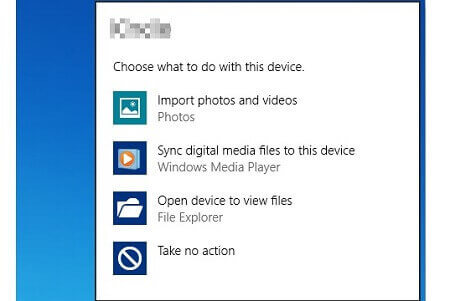
إذا كنت تبحث عن طريقة أفضل لاستعادة البيانات من هاتف Samsung المكسور ، فأنت محظوظ. لدينا وسائل أكثر فعالية وموثوقية لمشاركتها معك. تابع القراءة لمعرفة ذلك.
بالنظر إلى القيود العديدة التي تنطوي عليها الطريقة السابقة ، يمكنك تقديمها FoneDog كسر Android أدوات المحاولة. من خلال ميزة استخراج بيانات Android المكسورة ، يمكن للبرنامج استعادة الملفات حتى إذا لم تعد شاشة هاتفك تعمل.
يدعم البرنامج مجموعة متنوعة من أنواع الملفات أيضًا. يتضمن ذلك جهات الاتصال والرسائل وسجلات المكالمات ورسائل WhatsApp والصور ومقاطع الفيديو والملفات الصوتية والمستندات. كما أنه متوافق مع طرز Samsung المختلفة ، والتي تغطي سلسلة Samsung Galaxy S و Note بأكملها.
يمكنك أيضًا استخدام FoneDog Android Toolkit لاستعادة البيانات عند كسر شاشة Samsung.
![]() إليك أفضل دليل: يمكنك استعادة بياناتك المحذوفة من شاشة Samsung المكسورة. هل أنت متحمس للبدء؟ اتبع البرنامج التعليمي الخاص بنا خطوة بخطوة ، ولن تواجه أي مشكلة.
إليك أفضل دليل: يمكنك استعادة بياناتك المحذوفة من شاشة Samsung المكسورة. هل أنت متحمس للبدء؟ اتبع البرنامج التعليمي الخاص بنا خطوة بخطوة ، ولن تواجه أي مشكلة.

قم بتنزيل وتشغيل Fonedog - الخطوة 1
قم بتنزيل البرنامج وتشغيله. من القائمة الرئيسية ، حدد استخراج بيانات Android المكسور. قم بتوصيل جهاز Samsung الخاص بك بالكمبيوتر.

حدد مشكلة Samsung - الخطوة 2
سيقدم البرنامج مشكلتين لجهاز Android. بالنسبة للشاشة السوداء أو غير المستجيبة أو المتشققة ، اضغط على زر البدء على الجانب الأيسر من النافذة.

حدد نوع الجهاز - الخطوة 3
سيطلب منك البرنامج الآن تحديد اسم الجهاز وطراز الجهاز من قائمة الأجهزة المدعومة.
اختر من العنصر الصحيح من المربعات المنسدلة وانقر فوق "تأكيد" للمتابعة.
تأكد من تحديد الاسم والطراز الصحيحين لأداتك الذكية لتجنب المشاكل. إذا سمحت لك الشاشة ، فيمكنك التحقق من طراز جهازك بالانتقال إلى الإعدادات> حول الجهاز.

تمكين وضع التنزيل - الخطوة 4
يجب أن تدخل في وضع التنزيل. سيسمح هذا للبرنامج بتنزيل حزمة الاسترداد المناسبة لجهازك. اتبع الخطوات التالية.
إيقاف تشغيل الجهاز.
اضغط مع الاستمرار على أزرار خفض مستوى الصوت والصفحة الرئيسية والطاقة في آنٍ واحد.
اضغط على زر رفع الصوت.
سيبدأ البرنامج في تنزيل حزمة الاسترداد بمجرد تشغيل وضع التنزيل. بمجرد انتهاء التنزيل ، ستقوم FoneDog Toolkit بفحص جهاز Samsung الخاص بك بحثًا عن بياناتك.

استعادة البيانات من شاشة Samsung المكسورة - الخطوة 5
سيقوم البرنامج باستخراج الملفات من جهاز Samsung الخاص بك. بمجرد الانتهاء ، سيعرض لك البرنامج أنواع بيانات مختلفة. سوف تراهم على اللوحة اليسرى من النافذة.
إذا قمت بالنقر فوق أحدها ، فسترى جميع الملفات ضمن الفئة المذكورة. سيشمل ذلك الملفات الموجودة والملفات المحذوفة. تأكد من تحديد الملفات التي تريد استردادها.
إذا اكتمل اختيارك ، فاضغط على Recover. سيؤدي القيام بذلك إلى حفظ ملفاتك على جهاز الكمبيوتر الخاص بك. بمجرد حصولك على نسخة من ملفاتك على جهاز الكمبيوتر الخاص بك ، يمكنك بسهولة نقلها إلى هاتفك الجديد.
اقرأ أيضا:
كيفية استعادة الرسائل النصية المحذوفة من أجهزة Samsung المعطلة
مستخرج WhatsApp: احصل على محفوظات الدردشة من Samsung التالف
ربما تكون الشاشة المكسورة هي أسوأ شيء يمكن أن يحدث لهاتف Samsung الخاص بك. على الرغم من صعوبة إصلاح الشاشة المتصدعة أو غير المستجيبة ، فإن استعادة بياناتك ليس بالأمر الصعب. يمكن لمجموعة أدوات Android FoneDog استرداد ملفاتك القيمة بسهولة من جهازك المكسور. بفضل واجهته البسيطة ، يجعل البرنامج التجربة بأكملها خالية من الإجهاد. يمكنك أيضًا استخدام نفس البرنامج إذا كان جهاز Android الخاص بك لا يعمل على الإطلاق.
بمجرد استرداد بياناتك ، كل ما عليك فعله هو شراء هاتف جديد لنفسك. تسوق سعيد!
اترك تعليقا
تعليق
مقالات ساخنة
/
مثير للانتباهممل
/
بسيطصعبة
:شكرا لك! إليك اختياراتك
Excellent
:تقييم 4.4 / 5 (مرتكز على 99 التقييمات)